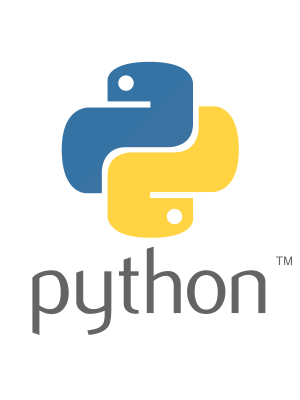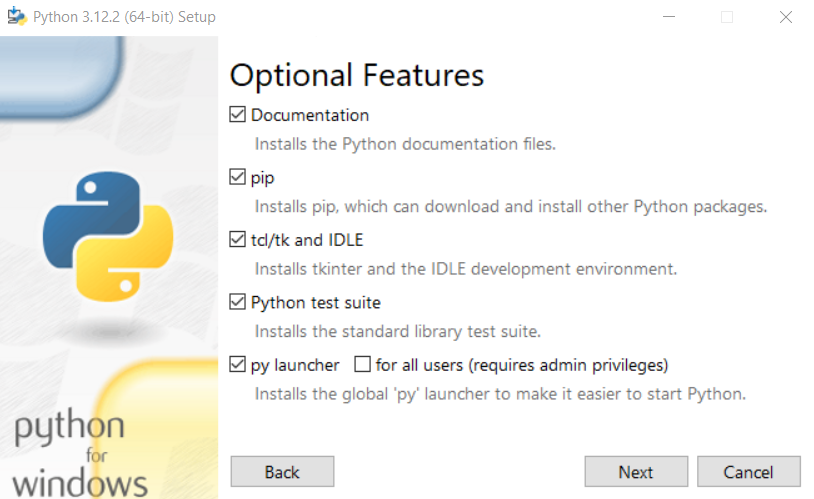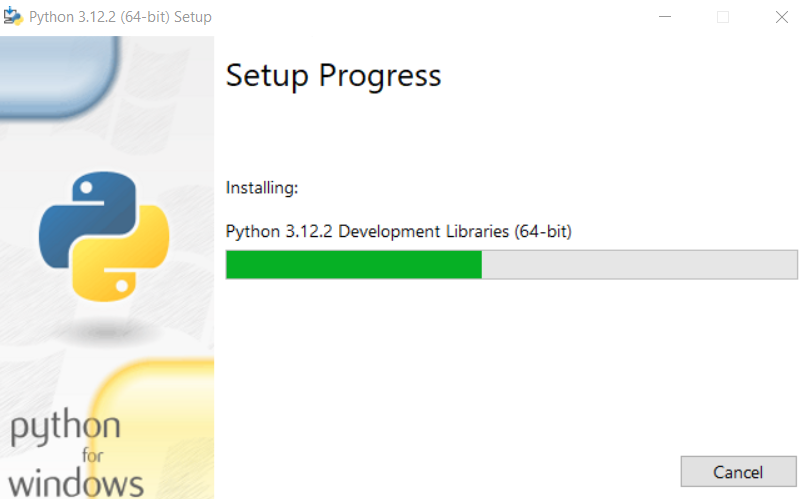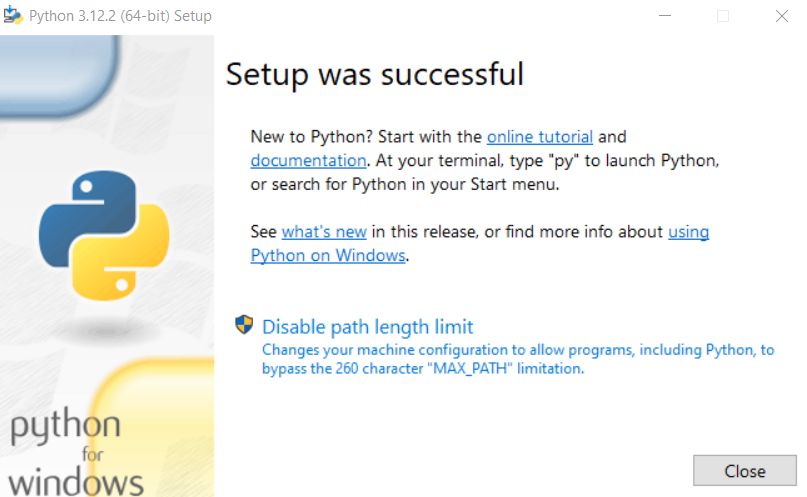Il est possible que vous souhaitez installer Python sur un système d’exploitation Windows 11/10.
Dans cet article, nous allons vous expliquer comment le faire.
Il y a deux façons d’installer Python – en utilisant le site officiel ou en utilisant le Microsoft Store.
Vous pouvez suivre cet article pour savoir comment installer Python sur votre ordinateur en quelques instants, quelle que soit la version de Windows que vous utilisez.
Qu’est-ce que Python?
Python est un langage de programmation compatible avec presque tous les principaux systèmes d’exploitation, y compris Windows. Ce langage orienté objet est utilisé par beaucoup de personnes pour développer des logiciels, des sites web, etc., à des fins diverses.
Pourquoi avez-vous besoin de Python sur un PC Windows ?
Comme Python n’est pas un outil ou un langage intégré à votre ordinateur, vous allez devoir l’installer.
Si c’est le cas, vous devez savoir que certains logiciels vous obligent à installer Python afin qu’ils fonctionnent sur votre PC.
Par exemple, GIMP, un logiciel d’édition de photos gratuit et open source, a besoin de Python.
Si vous voulez créer des programmes avec Python, vous aurez besoin de l’installer afin d’utiliser votre programme.
Comment installer Python dans Windows 11/10
Pour installer Python dans Windows 11/10, suivez les étapes suivantes :
- Visitez le site officiel et téléchargez le fichier exécutable.
- Double-cliquez sur le fichier .exe pour lancer l’installation.
- Cliquez sur le bouton pour sélectionner des éléments spécifiques.
- Laisser finition de l’installation.
Pour en savoir plus, lisez la suite.
Pour commencer, vous devez visiter le site officiel et télécharger le fichier exécutable. Nous vous recommandons vivement d’utiliser python.org pour télécharger la dernière version du fichier de configuration. N’utilisez aucune autre ressource tiers pour l’obtenir.
Après le téléchargement, double-cliquez sur le fichier pour lancer l”installation. Sur l’assistant d’installation, vous trouvez deux options: Install Now et Customize installation.
Si vous choisissez l’option Install Now , tous les éléments associés seront installés automatiquement. Nous vous suggérons d’utiliser cette option lorsque vous voulez l’édition complète de Python.
Si vous choisissez l’option Customize installation , vous pouvez sélectionner ou désélectionner certaines options:
Si vous n’avez pas besoin d’un élément spécifique, vous pouvez supprimer la case correspondante et cliquer sur Next.
Une fois cela fait, laissez l’installation se terminer automatiquement.
Comment installer Python dans Windows 11/10 en utilisant Microsoft Store
Pour installer Python dans Windows 11/10 en utilisant Microsoft Store, suivez les étapes suivantes :
- Ouvrez le Microsoft Store sur votre PC.
- Recherche de python.
- Trouvez la dernière version et cliquez dessus.
- Cliquez sur le bouton Obtenir .

Pour en savoir plus sur ces étapes, continuez à lire.
Si vous ne souhaitez pas passer par toutes les étapes susmentionnées pour télécharger le fichier EXE à partir du site officiel et le processus d’installation, vous pouvez utiliser le Microsoft Store pour installer Python.
Pour cela, vous devez d’abord ouvrir le Microsoft Store. Ensuite, recherchez python dans la barre de recherche et trouvez la dernière version disponible. Le Microsoft Store affiche de nombreuses versions sur un écran. Par conséquent, vous devez connaître le numéro de version afin d’obtenir la dernière version de Python.
Cliquez sur le bouton Obtenir pour commencer à télécharger l’application.
Une fois terminé, vous le trouvez dans votre menu Démarrer.
En espérant que cet article vous a aidé à installer sur votre ordinateur. N’hésitez pas à laisser un commentaire ci-dessous.